Bir iPhone’dan Samsung Telefona Veri Aktarma
Karar verdiniz: Apple ile ilişkiniz bitti. Android’e bir şans vermek istiyorsunuz ve en güvenli seçenek bir Samsung telefon gibi görünüyor. Ne de olsa en büyük üretici onlar ve kendi saat çeşitlerine sahipler, böylece Apple Watch’unuzu hızlı ve basit bir şekilde değiştirebilirsiniz. Ancak verileri iPhone’dan Samsung’a nasıl aktarırsınız? Pekala, hiçbir şey yapmana gerek yok. Her şeye […]

Karar verdiniz: Apple ile ilişkiniz bitti. Android’e bir şans vermek istiyorsunuz ve en güvenli seçenek bir Samsung telefon gibi görünüyor. Ne de olsa en büyük üretici onlar ve kendi saat çeşitlerine sahipler, böylece Apple Watch’unuzu hızlı ve basit bir şekilde değiştirebilirsiniz.
Ancak verileri iPhone’dan Samsung’a nasıl aktarırsınız? Pekala, hiçbir şey yapmana gerek yok. Her şeye yeniden başlayabilirsin – ama gerçekçi olmak gerekirse, yeni en iyi arkadaşının tanıdık hissetmesini sağlamak için aktarmak istediğin bir sürü şey olacak. İşte bu geçişi olabildiğince yumuşak hale getirmenin yolu.
İlk Bilinmesi Gerekenler
Transfer sürecine başlamadan önce bilmeniz gereken bazı şeyler var. İlk olarak, iOS ve Android sistemleri uyumlu değildir. Bu, tüm iPhone verilerinizi Samsung cihazınıza aktarmak için yaratıcı olmamız ve başka araçlar kullanmamız gerektiği anlamına gelir. Neyse ki 2021’de, iki işletim sistemi arasında bilgi aktarımı için faydalı araçlar eksik olmayacak.
İçeriği cihazlar arasında aktarmak için ihtiyaç duyacağınız şeylerin bir listesi:
- Şifreleriniz – Google Şifreleriniz, ekran kilidi açma kodunuz ve hatta iCloud şifreniz gerekli olabilir.
- Her iki cihaz da – Aktarabileceğiniz içeriği en üst düzeye çıkarmak için çalışan dokunmatik ekranlarla çalıştırılmaları gerekir.
- İstikrarlı bir internet bağlantısı – WiFi ne kadar iyi olursa, transferiniz o kadar hızlı gerçekleşir.
- Google Play Store ve App Store’a erişim – Yöntemlerimizden bazıları için her iki cihaza da bazı uygulamalar indirmeniz gerekecek.
Her şeyi bir telefondan diğerine aktarmak için kullanabileceğiniz cihazlar, araçlar ve hatta bulut hizmetleri var. Bu makaledeki amacımız, iPhone’unuzdaki bilgilerin olabildiğince çoğunu yeni Samsung akıllı telefonunuza mümkün olan en kolay şekilde nasıl aktaracağınızı göstermektir.
Verileri iPhone’dan Samsung’a Aktarma
Yukarıda tartıştığımız tüm araçlara sahip olduğunuzu varsayarak başlayalım.
USB Aktarımı
Yeni Samsung akıllı telefonunuzla birlikte gelen en büyük mekanizmalardan biri Type-C – USB aktarım adaptörüdür. Bu küçük adaptör, tüm uyumlu dosyaları ve verileri hızlı bir şekilde aktarmak için her iki telefonu da kablolu bir bağlantı kullanarak bağlamanıza olanak tanır.

iOS cihazlar ve Samsung farklı portlara sahip olsa da USB aktarımı gerçekleştirebilirsiniz. Bir iPhone aktarım/şarj kablosuna ve Samsung telefonunuzla birlikte gelen USB aktarım adaptörüne ihtiyacınız olacak. Sende olmasa bile, adaptörü Amazon’da buradan sipariş edebilirsiniz.
- iPhone kablosunu iPhone’unuza takın.
- iPhone kablosunun USB ucunu adaptöre takın.
- Adaptörü Samsung’unuzun şarj bağlantı noktasına takın.
- Musluk Güven iPhone’unuzda.
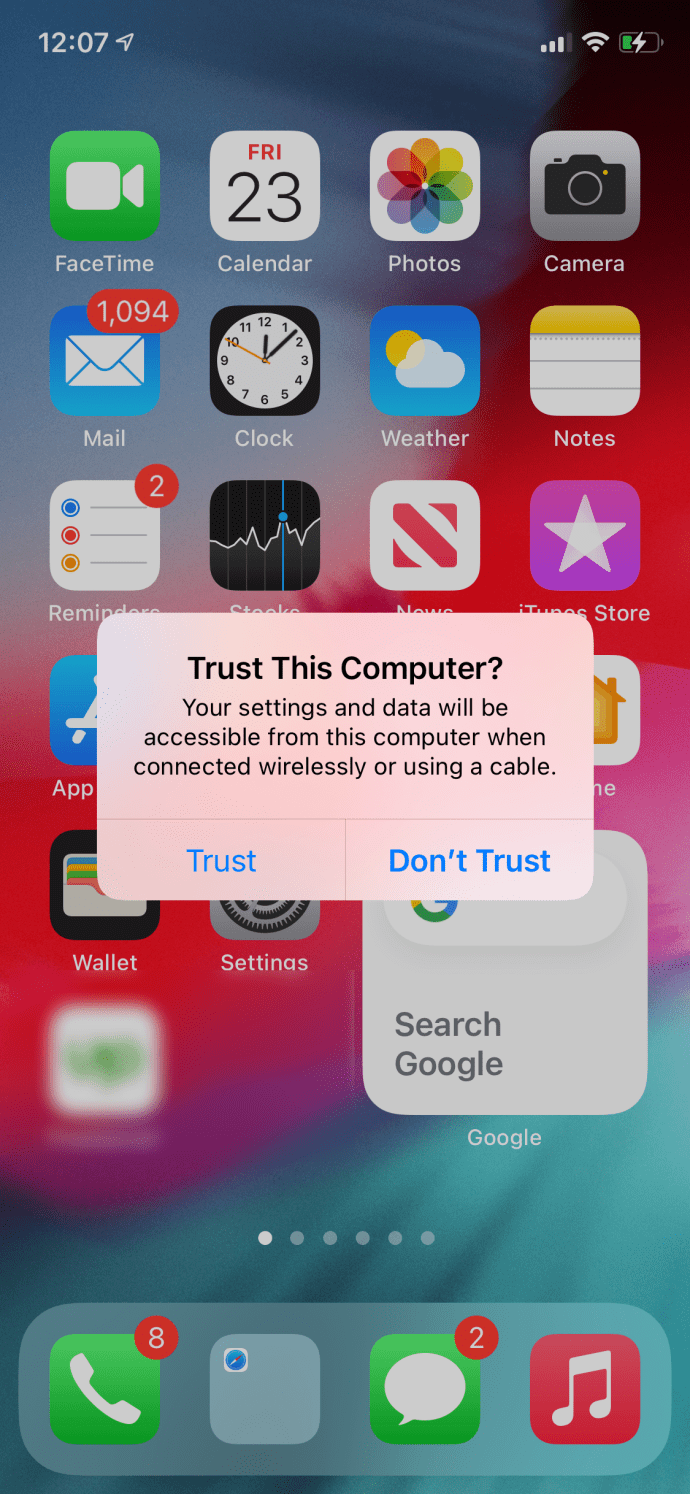
- iPhone’unuzun ekran kilidi açma kodunu girin.
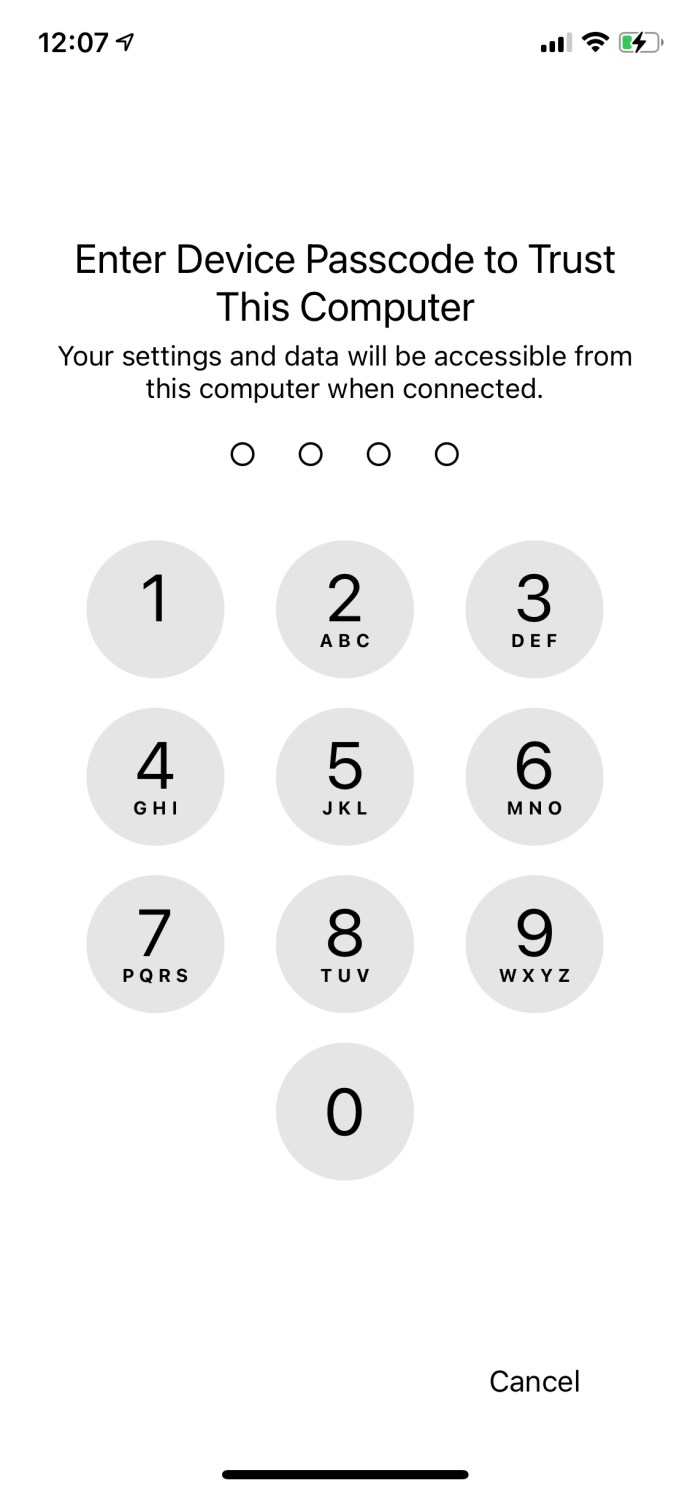
- Musluk İzin vermek Samsung’unuzda.
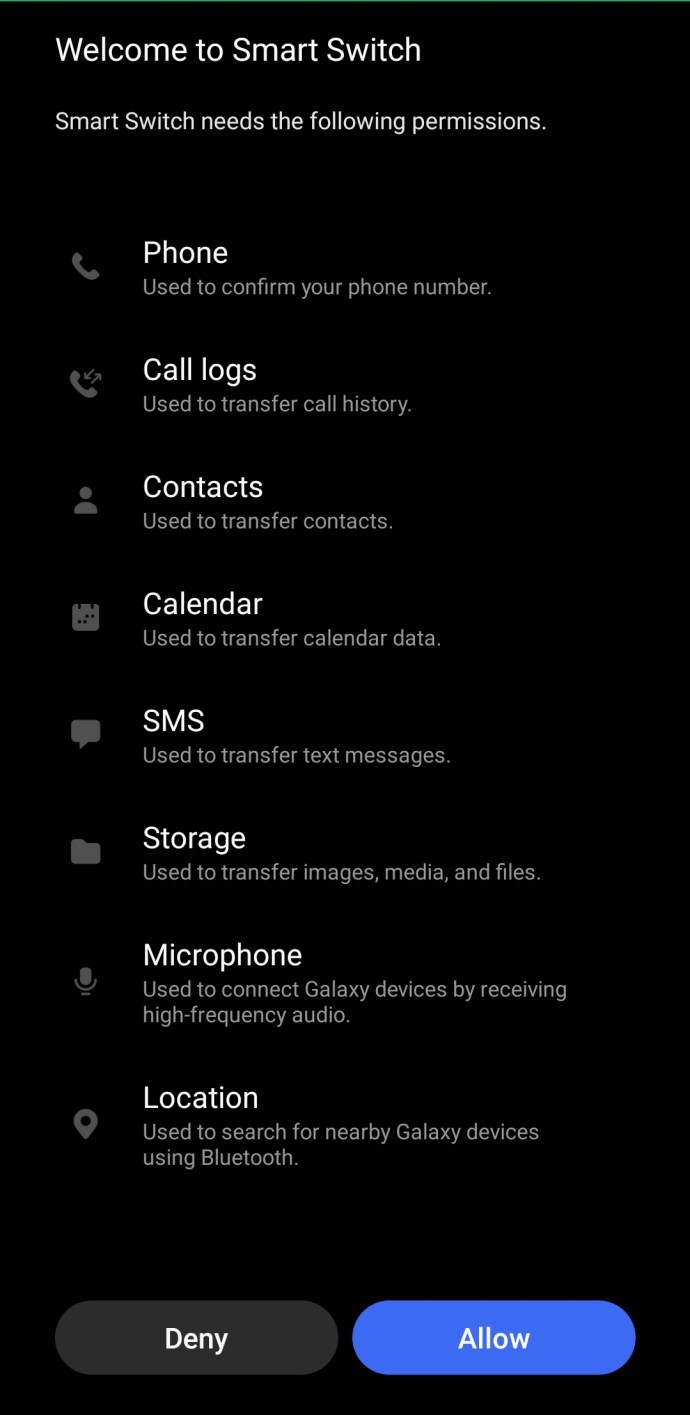
- Transferiniz otomatik olarak başlamalıdır.
Bunun çalışması için Samsung’unuzun en az %60 oranında şarj edilmesi gerekeceğini unutmayın. Bu yöntemi seviyoruz çünkü hızlı, basit ve verilerinizin çoğunu aktarıyor.
Akıllı Anahtarı Kullanma
USB aktarım adaptörünüz yoksa veya Samsung’unuzun şarjı %60’ın üzerinde değilse endişelenmeyin; Smart Switch’i Wi-Fi üzerinden kullanmaya devam edebilirsiniz. Bu seçenek, Samsung’unuzdaki kurulum sihirbazında görünür veya Samsung’unuzdaki Samsung Smart Switch uygulamasına erişebilirsiniz. Bunun çalışması için her iki cihazı da aynı Wi-Fi ağına bağlamanız gerekecek. Bunu nasıl yapacağınız aşağıda açıklanmıştır:
- Samsung cihazınızda Smart Switch’i açın ve üzerine dokunun. Bunun yerine iCloud’dan veri alın.
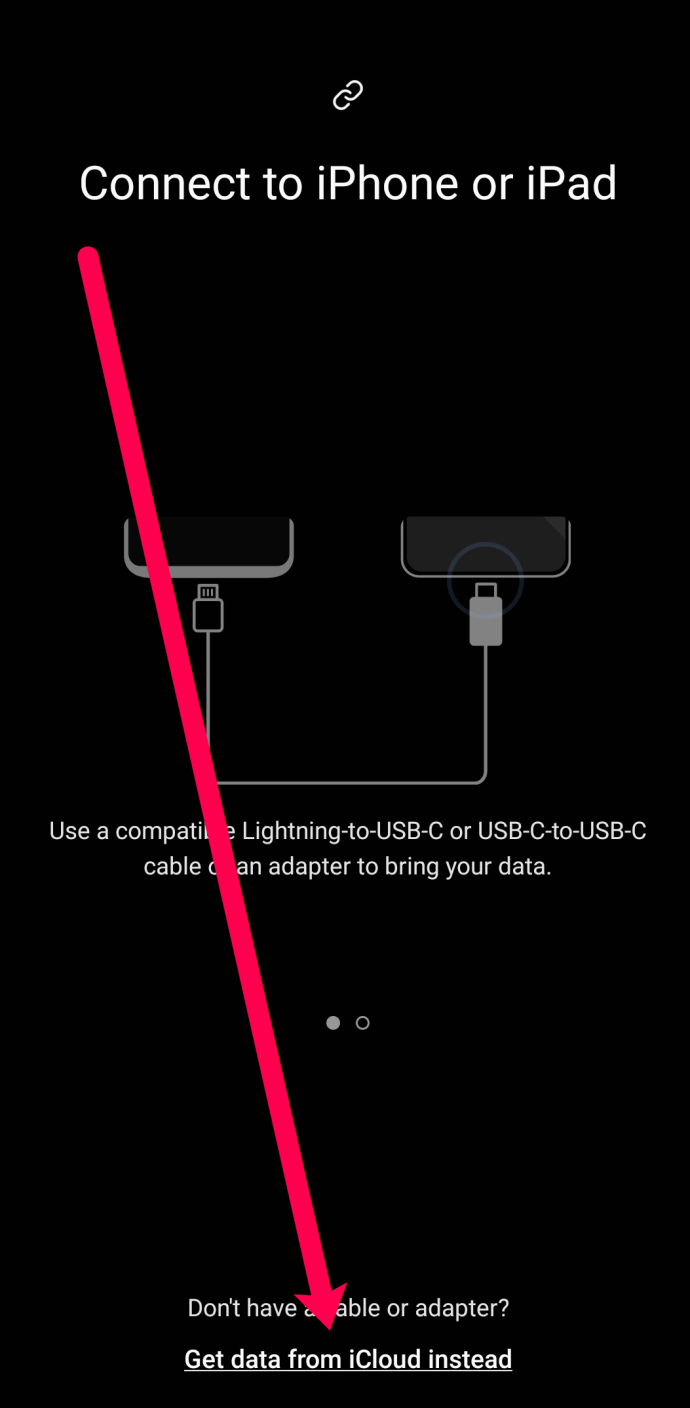
- İçeriğinize erişmek için iCloud hesabınıza giriş yapın ve doğrulama kodunu girin.
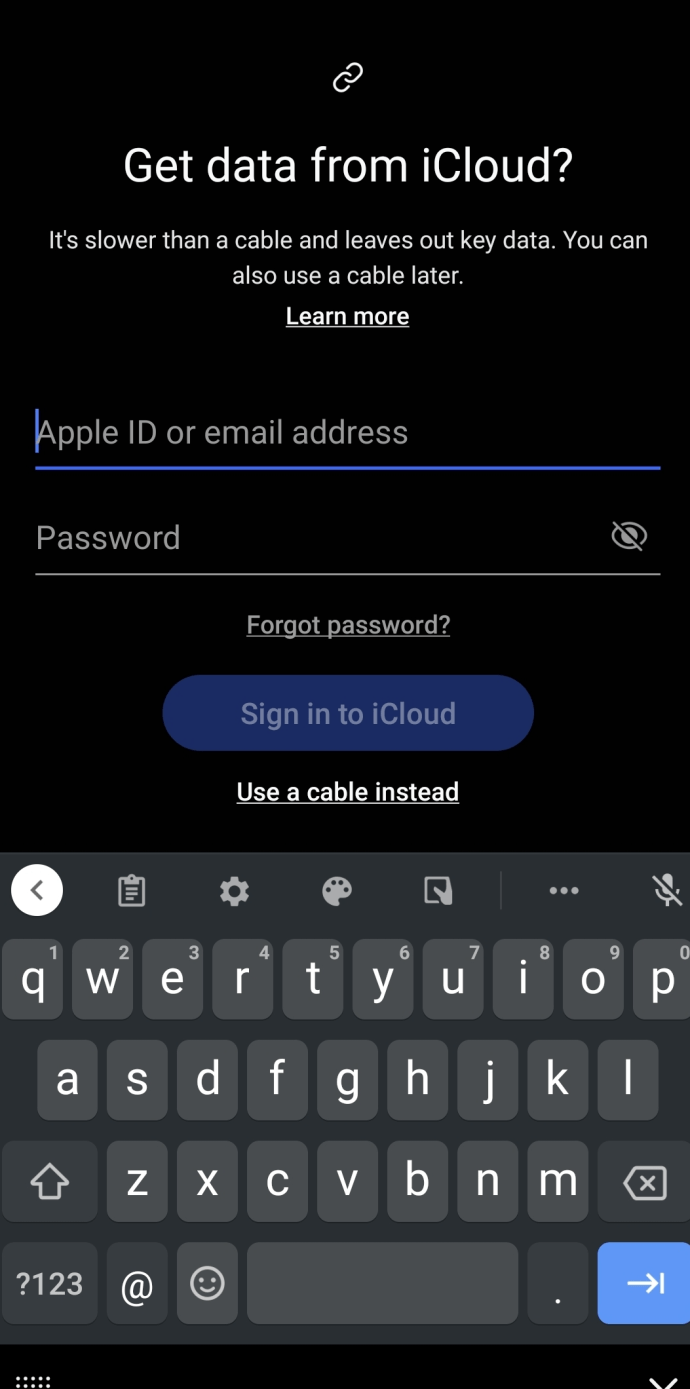
- iPhone’unuzun verileri otomatik olarak aktarılmaya başlayacak.
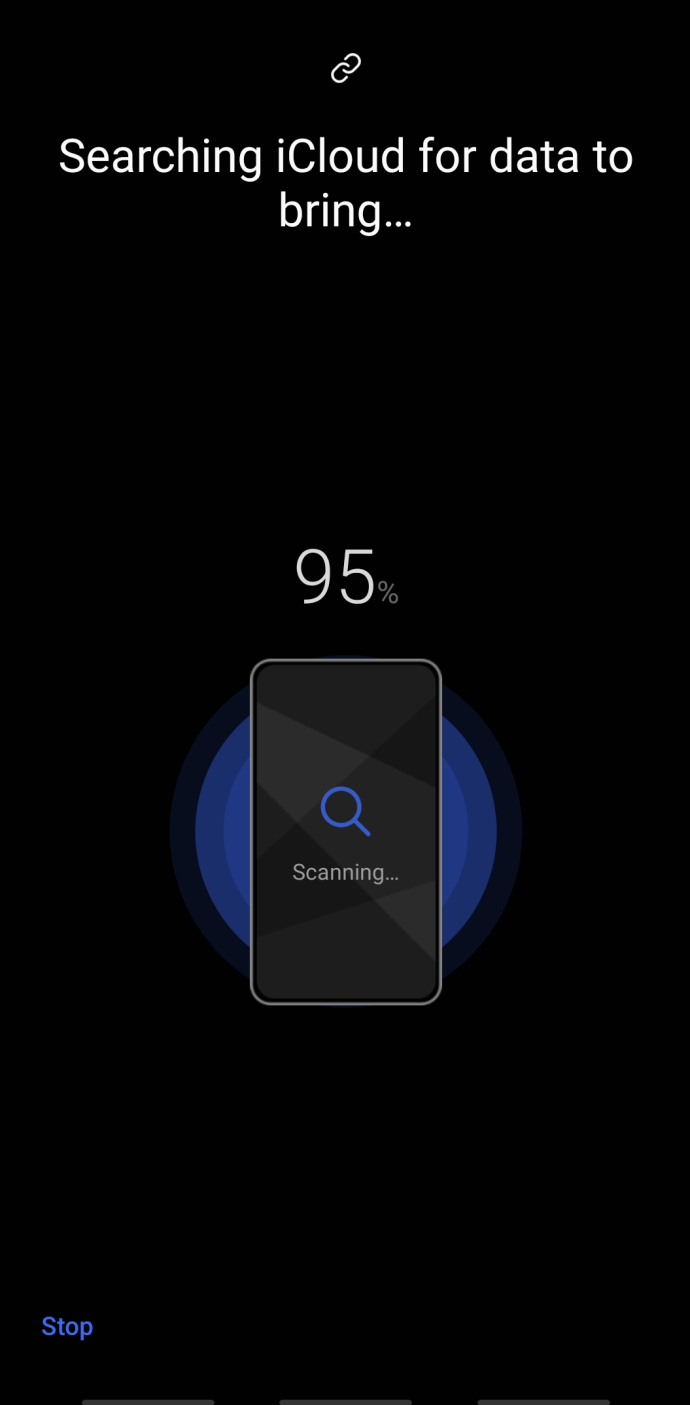
Tamamlandığında, verileriniz iPhone’unuzda bozulmadan kalırken Samsung telefonunuzda görünecektir.
Verilerimi Kopyala
Kullanabileceğiniz başka bir yararlı uygulama, şu adreste bulunan Verilerimi Kopyala uygulamasıdır: Uygulama mağazası ve Google oyun mağazası.
- Uygulamayı her iki cihaza da indirin ve aynı Wi-Fi ağına bağlayın.
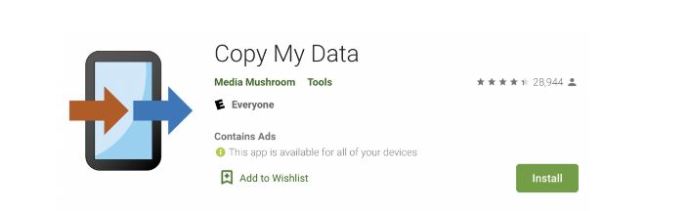
- Ardından, her iki telefonda da Verilerimi Kopyala uygulamasını açın. Her iki cihazdaki uygulamanın telefonunuzun depolama alanına erişmesine izin verin.
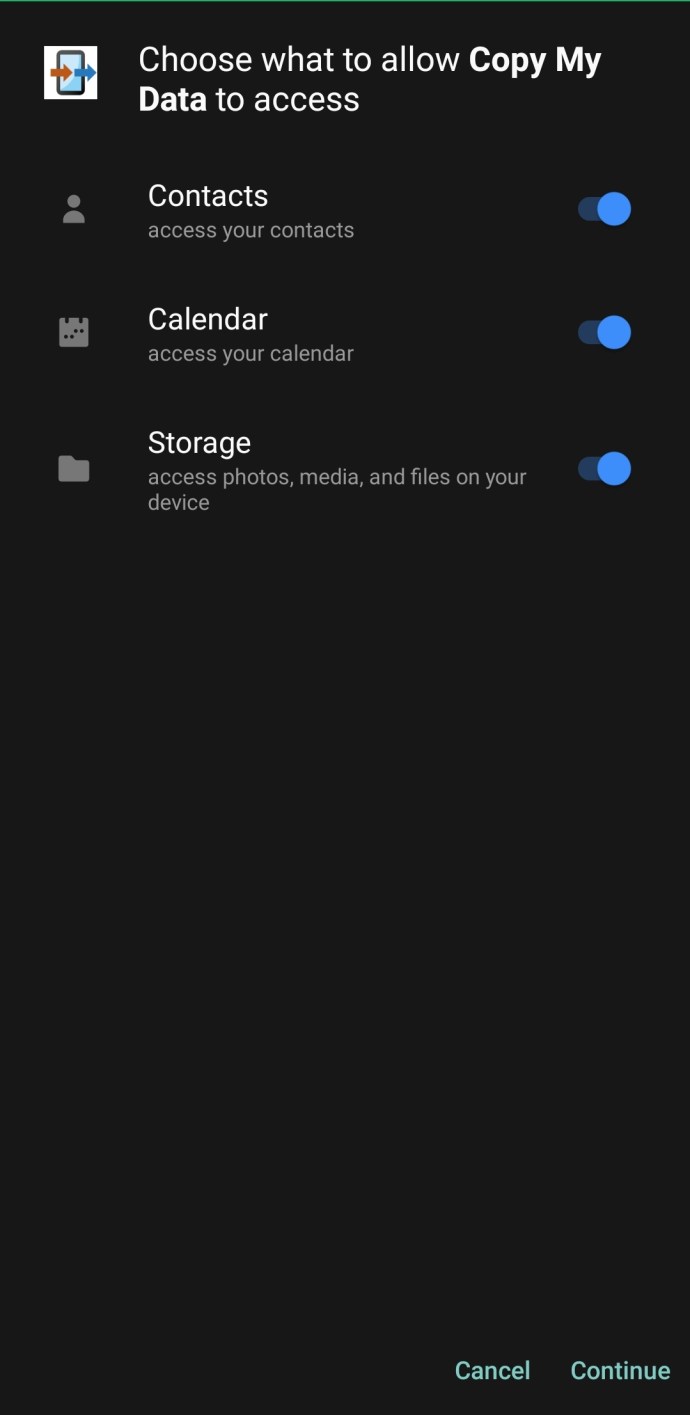
- Cihazlarınızı bağlamak için istemleri izleyin, işlem başlayacaktır.
Copy My Data, her iki uygulama mağazasında da bulunduğu ve çeşitli dosya türlerini aktardığı için popüler bir uygulamadır.
Google Bulut Hizmetlerini Kullanma
Sahip olduğunuz başka bir seçenek de Google. Google Fotoğraflar uygulaması, Google Drive ve Gmail’iniz arasında çeşitli veri türlerini aktarmak için pek çok seçenek vardır.
iPhone’unuzun ekranı çalışmıyorsa, çoğu zaman kişilerinizin aktarılmasını sağlayabilirsiniz. Gmail hesabınız genellikle kişilerinizi otomatik olarak kaydeder. Yeni Samsung telefonunuzda Gmail hesabınızda oturum açtığınızda, kişilerinizin taşınması gerekir.
Ardından, Google Fotoğraflar uygulaması fotoğraflarınızı ve videolarınızı kaydeder ve her iki işletim sistemiyle de uyumludur. Bunun çalışması için iPhone’unuza Google Fotoğraflar uygulamasını indirmeniz, Google hesabı kimlik bilgilerinizle oturum açmanız ve tüm fotoğraflarınızı yedeklemesine izin vermeniz gerekir. Samsung cihazınızda Google Fotoğraflar uygulamasını açın, oturum açın ve tüm fotoğraflarınız görünecektir.
Son olarak, Google Drive her şeyden biraz depolar. Kişilerden fotoğraflara ve belgelere kadar pek çok içeriği Google Drive’a yedekleyebilir ve Samsung cihazınızda kurtarabilirsiniz.
Sıkça Sorulan Sorular
Yeni bir telefon almak streslidir, ancak nasıl yapacağınızı biliyorsanız verilerinizi aktarmak çok daha kolaydır. Bu bölüme daha fazla bilgi ekledik.
SMS mesajlarını iPhone’dan Samsung’a aktarabilir miyim?
Kesinlikle! Sanılanın aksine SMS metin mesajlarınızı iPhone’unuzdan Samsung’unuza aktarabilirsiniz. Yukarıda gösterilen Samsung Smart Switch yöntemi, metin mesajlarınızı bir telefondan diğerine almanın muhtemelen en kolay yoludur. İCloud’dakilerin değil, yalnızca iPhone’unuzdaki mesajların geleceğini unutmayın.
Smart Switch uygulaması sizin için çalışmıyorsa cep telefonu operatörünüze danışın. AT&T ve Verizon, kısa mesajlarınızı aktarmanıza izin verecek aktarım uygulamalarına ve Mesajlaşma yedekleme hizmetlerine sahiptir.
iPhone’um çalışmıyor. Verilerimi nasıl aktarırım?
iPhone’unuz çalışmıyorsa veya dokunmatik ekran yanıt vermiyorsa, verilerinizi aktarmanın tek yöntemi yukarıda listelediğimiz Google hizmetlerinden biri olacaktır. Ne yazık ki, tüm verilerinizi taşımak için hangi yöntemi kullanırsanız kullanın, iPhone’un ekranıyla bir tür etkileşim gerektirecektir.
iPhone’unuz açılacaksa ancak ekran çalışmıyorsa, metinleri, fotoğrafları ve diğer değerli içerikleri kurtarabilmeniz için ekranı değiştirmeniz faydalı olabilir.
Samsung ve iPhone Birlikte Mutlu
Gördüğünüz gibi, birkaç farklı yöntemden birini kullanarak iPhone’unuzun içeriğini Samsung’unuza aktarmak mümkündür. En basit yöntem, verilerinizi cihazlar arasında aktarmak için Google uygulamalarından birini veya Samsung Smart Switch’i kullanmaktır.
Veri aktarımında herhangi bir sorunla karşılaştınız mı? Herhangi bir ipucun var mı? Verilerinizi nasıl aktardığınızı yorumlarda bize bildirin.















